まるごと録画一覧を便利に使う
日付を切り換える
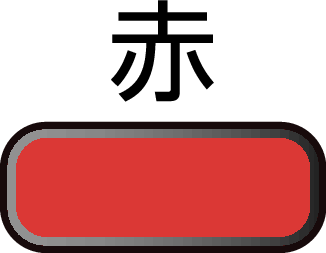 を押すと翌日のまるごと録画一覧に切り換えます。
を押すと翌日のまるごと録画一覧に切り換えます。
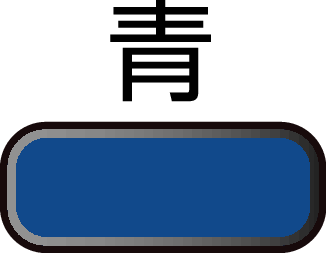 を押すと前日のまるごと録画一覧に切り換えます。
を押すと前日のまるごと録画一覧に切り換えます。
日付を指定して切り換える
-
まるごと録画一覧を表示中に
 を押して、日付選択を選んで
を押して、日付選択を選んで を押す
を押す -
お好みの日付を選んで
 を押す
を押す
選択した日付のまるごと録画一覧が表示されます。
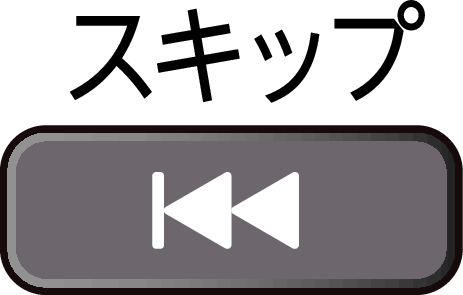 ・
・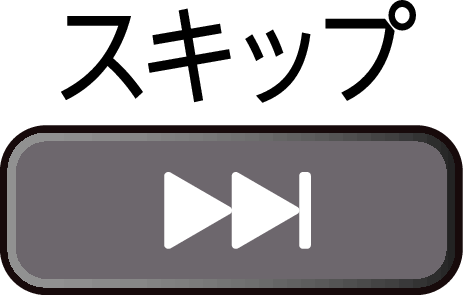 を押すと
を押すと
 表示時間数切換で設定した時間に応じて、上下にページを切り換えます。
表示時間数切換で設定した時間に応じて、上下にページを切り換えます。
番組を検索する
録画した番組を検索することができます。
-
まるごと録画一覧を表示中に
 を押して、番組検索を選んで
を押して、番組検索を選んで を押す
を押す -
検索方法を選んで
 を押す
を押す -
フリーワード、ジャンル、出演者、カテゴリーからお好みの検索方法を選んで
 を押す
を押す
[フリーワード]から検索する場合
-
フリーワードを選んで
 を押す
を押す -
フリーワードを入力する
-
日付を選んで
 を押す
を押す -
検索する日付を選んで
 を押す
を押す -
検索開始を選んで
 を押す
を押す
[検索方法]で[フリーワード]を選んだ状態で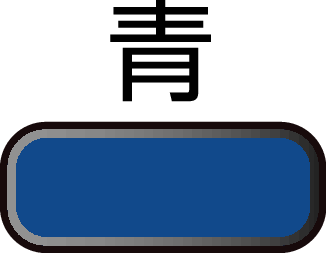 を押すと、フリーワードの新規登録や、登録済みのフリーワードの選択や編集ができます。
を押すと、フリーワードの新規登録や、登録済みのフリーワードの選択や編集ができます。
フリーワードは最大14個まで登録できます。
[ジャンル]、[出演者]、[カテゴリー]から検索する場合
-
カテゴリー、ジャンルまたは出演者の各項目を選んで
 を押す
を押す -
項目を選んで
 を押す
を押す -
日付を選んで
 を押す
を押す -
検索する日付を選んで
 を押す
を押す -
検索開始を選んで
 を押す
を押す
表示するチャンネル数を切り換える
まるごと録画一覧で表示するチャンネル数を切り換えることができます。
-
まるごと録画一覧を表示中に
 を押して、表示チャンネル数切換を選んで
を押して、表示チャンネル数切換を選んで を押す
を押す -
お好みのチャンネル数を選んで
 を押す
を押す
CH毎表示で表示している場合は、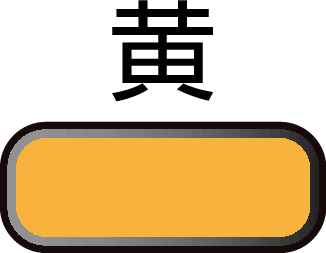 を押して全CH表示に変更してから操作してください。
を押して全CH表示に変更してから操作してください。
表示を切り換える
以下の表示を切り換えることができます。
表示する時間帯の幅(表示時間数切換)
文字の大きさ(文字サイズ切換)
-
まるごと録画一覧を表示中に
 を押して、表示時間数切換または文字サイズ切換を選んで
を押して、表示時間数切換または文字サイズ切換を選んで を押す
を押す -
お好みの表示を選んで
 を押す
を押す
番組詳細の表示を切り換える
まるごと録画一覧で番組詳細を表示するかしないかを切り換えることができます。
-
まるごと録画一覧を表示中に
 を押して、番組詳細表示切換を選んで
を押して、番組詳細表示切換を選んで を押す
を押す -
表示するまたは表示しないを選んで
 を押す
を押す
[表示する]: 番組名と番組詳細を表示する
[表示しない]: 番組名のみを表示する
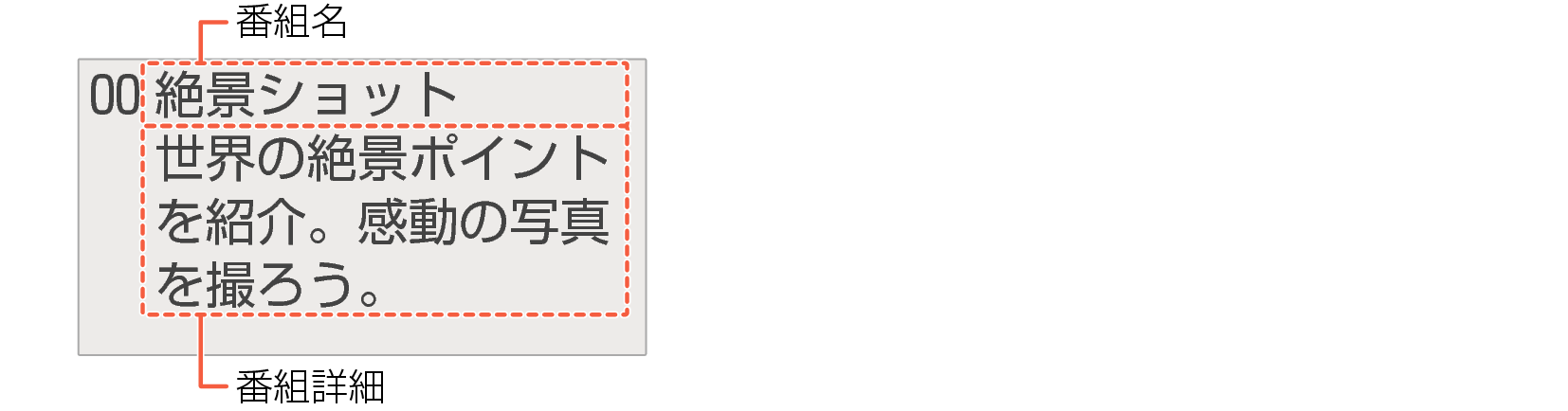
CH毎表示に切り換える
チャンネル別の表示に切り換えることができます。
-
まるごと録画一覧を表示中に、表示したいチャンネルを選んで
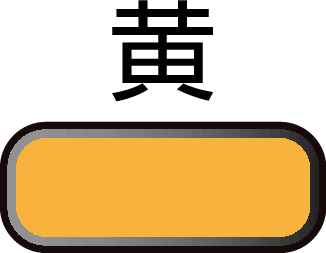 を押す
を押す
全CH表示に戻すには、もう一度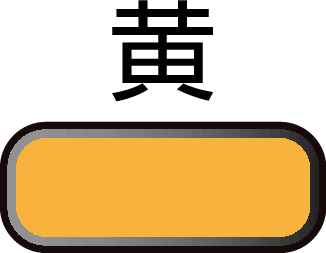 を押します。
を押します。
表示する日数を切り換える
CH毎表示で表示する日数を切り換えることができます。
-
まるごと録画一覧を表示中に
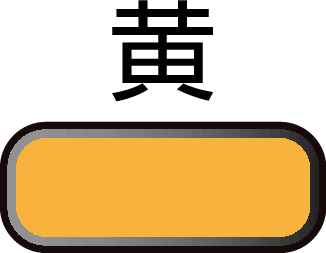 を押して、CH毎表示に切り換える
を押して、CH毎表示に切り換える -
 を押して、表示日数切換を選んで
を押して、表示日数切換を選んで を押す
を押す -
お好みの日数を選んで
 を押す
を押す
番組のジャンルを色分けして表示する
番組をジャンル別に色分けすれば、見たい番組を探すのに便利です。
お買い上げ時に設定されている色分けを、以下の操作で変更することができます。
-
まるごと録画一覧を表示中に
 を押して、ジャンル色分けを選んで
を押して、ジャンル色分けを選んで を押す
を押す -
表示する色を選んで
 を押す
を押す -
設定したいジャンル項目を選んで
 を押す
を押す
色分け設定一覧が表示されます。
まるごと録画一覧に戻るには を押してください。
を押してください。
まるごと録画一覧に戻ると、設定したジャンルと一致する番組の番組欄が色分けして表示されます。
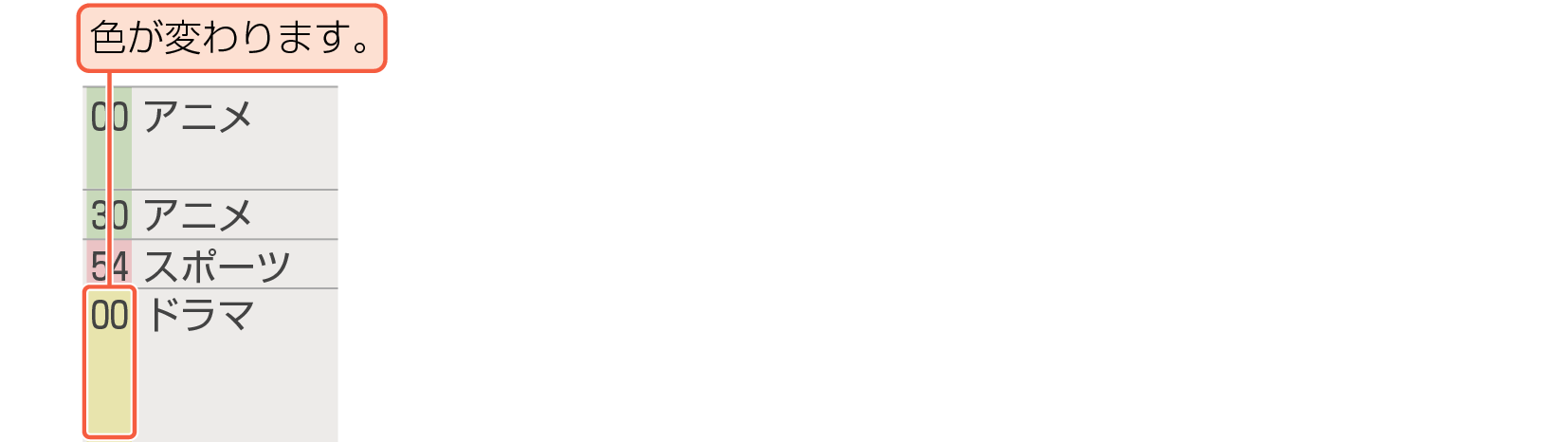
他の色を続けて設定するときは
手順②~③を繰り返す
番組情報に複数のジャンルが存在する場合は、色分け設定一覧の上側から優先して表示されます。
保存予約一覧を見る
まるごと録画した番組の保存予約の一覧を見ることができます。まるごと録画番組の保存予約についてくわしくは「保存予約一覧を見る」をご覧ください。保存予約一覧を見る
-
まるごと録画一覧を表示中に
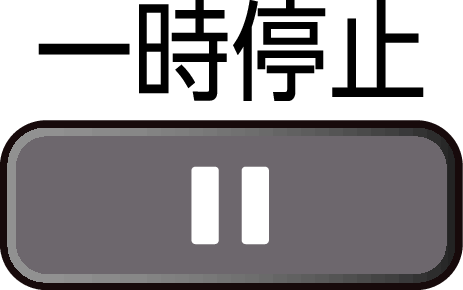 を押す
を押す

 保存予約一覧を選んで
保存予約一覧を選んで を押して操作することもできます。
を押して操作することもできます。
